هر آنچه در مورد رجیستری ویندوز که باید بدانید✅
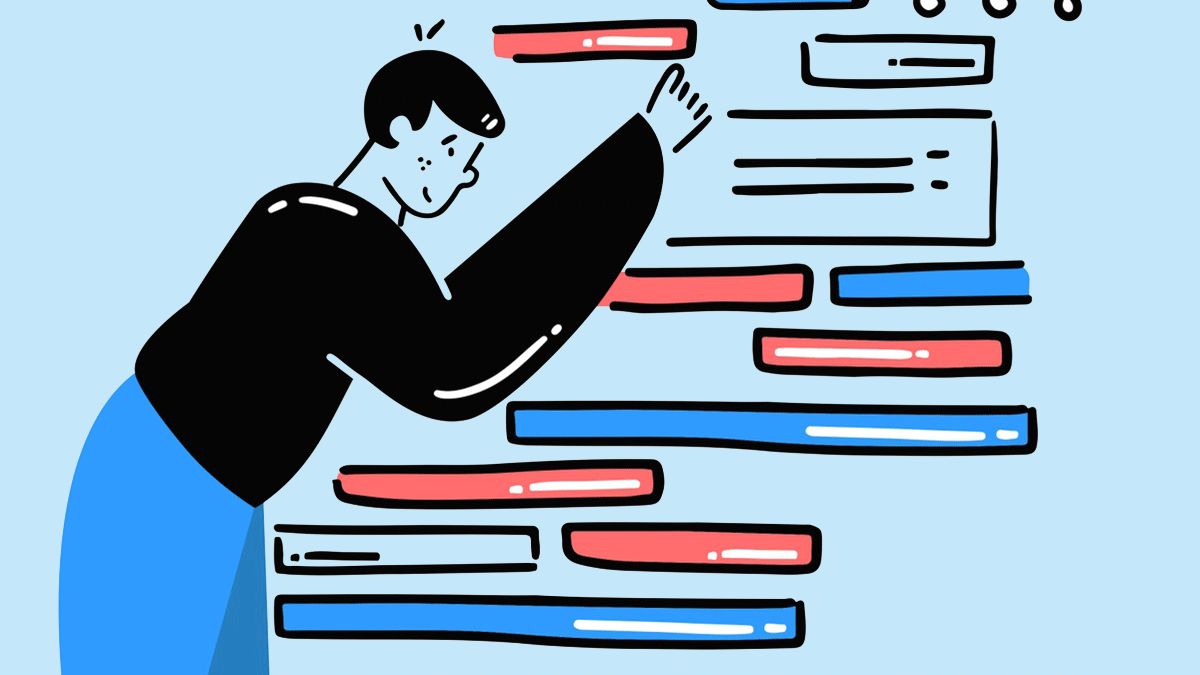
اگر شما هم به مشکلی در ویندوز برخورد کرده باشید، که قطعا برخورد کردهاید، حتما با جستجو در اینترنت به این نتیجه رسیدهاید که باید یکسری تغییرات در رجیستری ویندوز باید اعمال کنید تا مشکل حل شود و اگر برای بار اول با این محیط قصد کار کردن دارید، باید خیلی مراقب باشید چون تنظیمات رجیستری خیلی حساس هستند و به ریشه سیستمعامل دسترسی دارند و هر تنظیمی که در محیط گرافیکی نمیتوانید انجام بدهید در این محیط قابل دسترسی است.
شاید در نگاه اول مثل کابین خلبان باشد و ترسناک به نظر برسد. تنظیماتی که در رجیستری هستند در واقع تنظیمات پنهان شده هستند تا هر کاربر مبتدی نتواند آن را تغییر بدهد. اما در هنگام تغییر رجیستری باید نهایت دقت را داشته باشید، چون همانطور که گفتیم تنظیمات این قسمت خیلی حساس هستند.
آنچه قراره یاد بگیریم اینجاست!
رجیستری ویندوز چیست؟
قبل از شروع بحث رجیستری ویندوز باید بدانیم که یک بخش دیگر در سیستمعامل ویندوز به اسم Local Group Policy (گروپ پالیسی) وجود دارد که برخی از تنظیمات مخفی ویندوز هم در آنجا هستند و بیشتر کاربران حرفهای سازمانها مانند ادمینها از آن استفاده میکنند و زمانی کاربرد دارد که قصد اعمال یک سیاست یا تغییر روی ویندوز یا حتی روی گروهی از کامپیوترها را دارید.
با این حال بخش رجیستری ویندوز خیلی مهم است و باید با نهایت دقت با آن برخورد کرد. دوستان تاکید من برای دقت این است که اگر تنظیماتی را به اشتباه انجام دهید ممکن است کلا ویندوز شما خراب شود و دیگر قابل بوت نباشد و مجبور باشید از ابتدا نصب و کانفیگ را انجام دهید. پس عجله نکنید و آموزش را تا انتها دنبال کنید تا یاد بگیرید که چطوری باید از رجیستری بکاپ بگیرید، بعد اقدام به ویرایش آن کنید تا در صورت بروز خطا بتوانید به حالت قبل بازگردید.
رجیستری ویندوز پایگاه داده یا Database عظیمی از اطلاعات است. این اطلاعات شامل تنظیمات، گزینهها و مقادیر سختافزارها و نرمافزارهای نصب شده روی سیستمعامل ویندوز است. به زبان ساده، تنظیمات هر نرمافزار که روی ویندوز میبینید دراین پایگاه داده ثبت شده است. اگر هم بخواهیم گریزی به تعریف Database بزنیم باید بگوئیم، پایگاه داده مجموعهای از دادههای منظم هستند که مدیریت را آسان میکند.
البته باید یک نکته رو هم بگم که بعدا اساتید به من خرده نگیرند. بعضی از نرمافزارها تنظیمات خود را به جای رجیستری، درون یک فایل XML ذخیره میکنند و برخی برنامههای پرتابل Portable (بدون نیاز به نصب) تنظیمات خود را درون فایل اجرایی یا فولدر همان برنامه قرار میدهند.
آشنایی با دو کلمه مهم در رجیستری ویندوز
در رجیستری دو عبارت مهم هستند که باید بدانیم، کلید «Key» و مقدار «Value». کلید مانند فولدر یا پوشه در ویندوز است با این تفاوت که این فولدر فقط در رجیستری وجود دارد و مقدار هم مانند فایلهای موجود در فولدر هستند. کلیدهای رجیستری میتوانند شامل یکسری زیرفولدر باشند که به آنها «Subkey» میگویند. کلیدهای رجیستری در تمام نسخههای ویندوز به یک شکل کار میکنند و تغییرات بسیار جزئی دارند.
💡 بیشتر بخوانید: «10 ترفند افزایش سرعت ویندوز»
کلیدهای اصلی رجیستری یا Root Keys یا Hive
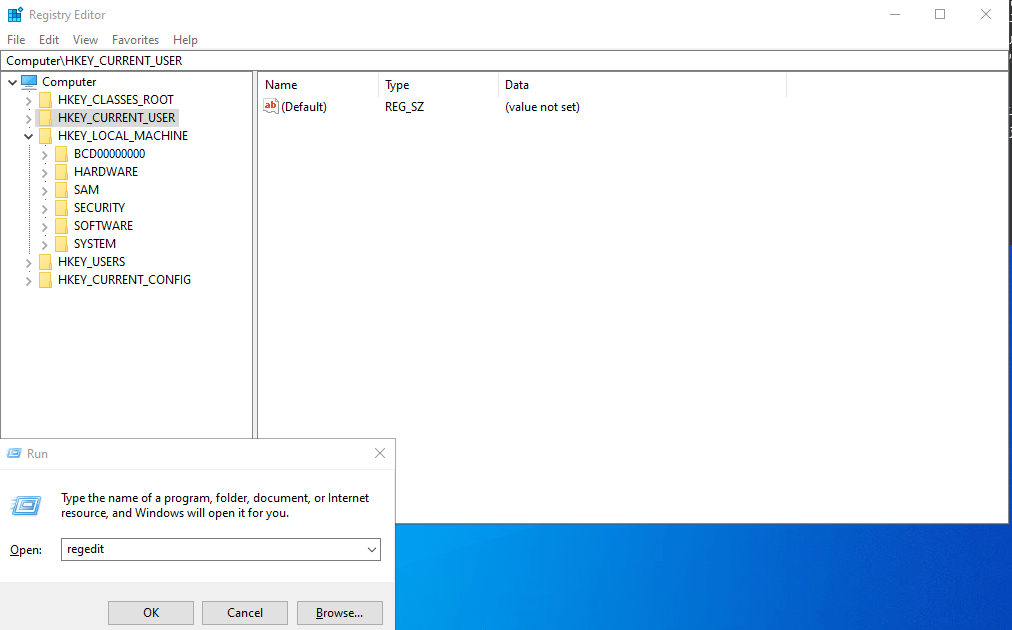
در سیستمعامل ویندوز به قسمتی که رجیستری قرار دارد، Registry Editor میگویند و برای ورود به این بخش کافیاست عبارت regedit را در run ویندوز وارد کنید (با فشردن کلیدهای پنجره + R محیط Run ویندوز اجرا میشود). همچنین میتوانید عبارت registry editor را در قسمت جستجوی ویندوز تایپ کنید تا وارد این بخش شوید.
یک نکته که باید به آن توجه کنید این است که رجیستری با دسترسی Administrator باز میشود یعنی کاربری که دسترسی ادمین ندارد به این بخش نمیتواند وارد شود و با ارور مواجه میشود. به فولدرهای اصلی که در این بخش میبینید Root key یا Hive میگویند که شامل مقادیر رجیستری هستند. در جدول زیر به طور خلاصه در مورد هر Root Key توضیح دادهایم. بیشترین کلیدی که با آن همیشه سروکار داریم HKLM (HKEY_LOCAL_MACHINE) است.
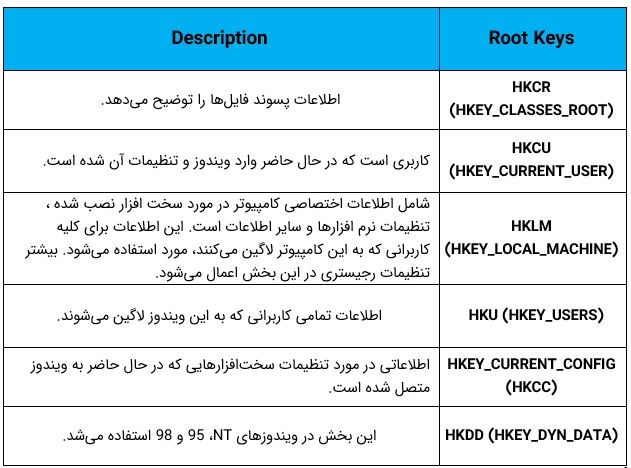
ایجاد مقادیر در رجیستری ویندوز «Windows registry values»
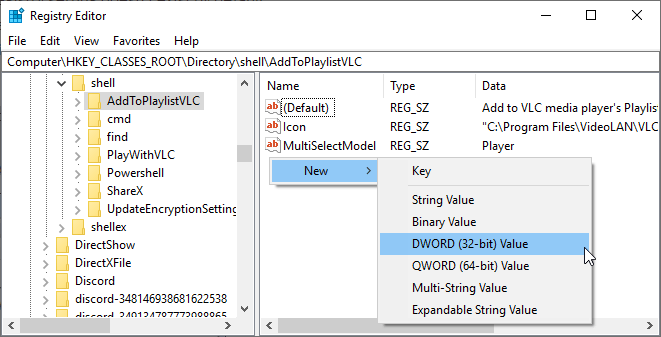
در رجیستری برای تشکیل مقادیر، مقدارهای متفاوتی وجود دارد. مثلا DWORD value مقادیر 32 بیتی را تشکیل میدهد و QWORD value مقادیر 64 بیتی را تشکیل میدهد. برای ایجاد یک مقدار روی قسمت راست صفحه رجیستری راست کلیک کنید و یکی از مقادیر به غیر از Key را انتخاب کنید. نگران نباشید اگر قرار باشد یک تنظیم خاصی را در رجیستری ویندوز وارد کنید، حتما گفته خواهد شد که از کدام مقادیر باید استفاده کنید. اگر قصد داشته باشید یک کلید ایجاد کنید باید در قسمت چپ پنجره رجیستری (همان قسمتی که پر از فولدر است) راست کلیک کنید و Key را انتخاب کنید. برای اینکه در این مورد اطلاعات بیشتری داشته باشید به این «لینک» مراجعه کنید.
ورود و خروج فایلهای رجیستری ویندوز
همانطور که قبلا هم گفته شد برای اینکه مشکلی در رجیستری بهوجود نیاد که مجبور باشید ویندوز را عوض کنید، قبل از هر گونه تغییر روی یک کلید یا مقدار حتما از آن بکاپ تهیه کنید و این خروجی بهعنوان نسخه پشتیبان عمل میکند که اگر دچار مشکل شدید بتوانید با بازگردانی این بکاپ خودتان را نجات دهید. بکاپی که تهیه میشود با پسوند .reg ذخیره میشود و در واقع رجیستری از فایلهایی با همین پسوند پشتیبانی میکند.
بکاپ گرفتن از یک کلید در رجیستری
برای بکاپ گرفتن از یک کلید (Key) کافیاست که روی مقدار راست کلیک کنید و گزینه Export را انتخاب کنید و یک مسیر برای ذخیره فایل انتخاب کنید.
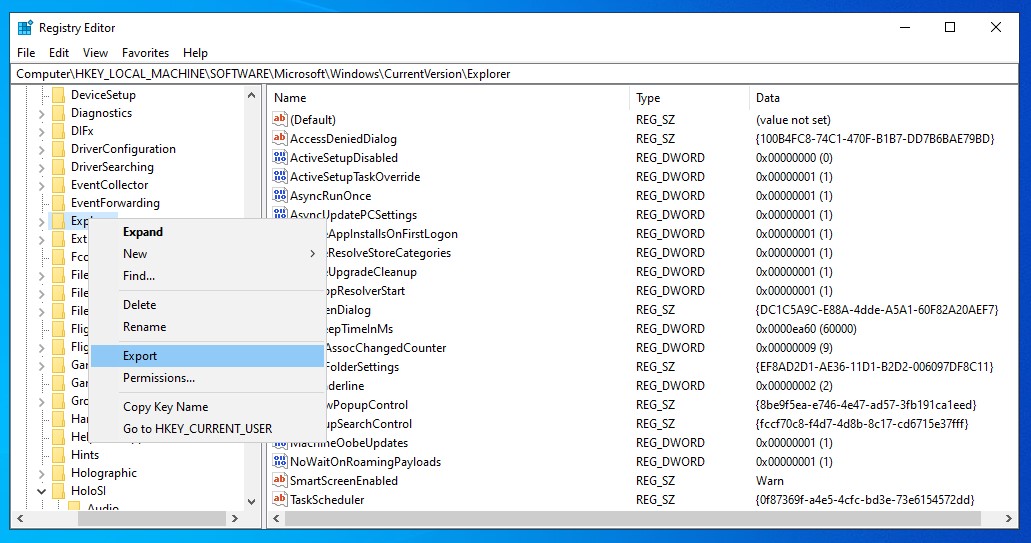
وارد کردن یک فایل رجیستری
فرض میکنیم از کلیدی که قصد تغییر روی آن را داشتید بکاپ گرفتید و تنظیمات خود را نیز اعمال کردید. در انتها متوجه شدید که تغییرات مفید نبودند و قصد دارید کلید را به تنظیمات پیشفرض برگردانید یا برای حل مشکل ویندوز یک فایل از اینترنت با پسوند .reg دانلود کردهاید و میخواهید این فایل دانلودی را در رجیستر ویندوز اعمال کنید، سوال اینجاست چیکار کنیم؟ چطوری فایل رجیستری را وارد رجیستری کنیم؟ جواب خیلی راحت است با دابل کلیک کردن روی فایل میتوان آن را اجرا کرد و در انتها مانند تصویر زیر روی Yes کلیک کنید.
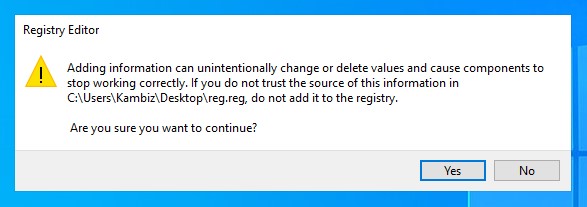
هیچوقت برای اجرای یک فایلی که از اینترنت دانلود کردهاید عجله نکنید ممکن است این فایل آلوده به بدافزار باشد. پس حوصله داشته باشید و با راست کلیک کردن روی فایل دانلود و انتخاب گزینه Edit آن را با یک اپلیکیشن ویرایشگر متن باز کنید و محتویات آن را بررسی کنید و اگر دانش لازم در این زمینه را ندارید حداقل از منابع معتبر فایلها را دریافت کنید.
روش دیگر این است که فایل دانلودی را با آنتیویروس اسکن کنید اگر هم آنتی ویروس ندارید به صورت آنلاین و از طریق آپلود فایل در سایتهایی مانند VirusTotal بررسی کنید و از صحت آن اطمینان حاصل کنید. الان برای تنظیم هر کلید یا مقدار میتوانید وارد رجیستری شود و تغییرات موردنظر خود را اعمال کنید ولی با دقت. معمولا تنظیمات رجیستری با یکبار ریستارت کردن ویندوز اعمال میشود.
چه کارهایی میشه با رجیستری ویندوز کرد؟
برای حل مشکلات سیستمی و اپلیکیشنها و نرمافزارها میتوان از تغییر در رجیستری ویندوز استفاده کرد. گاهی اوقات برای غیرفعال کردن برخی از امکانات اضافی سیستمعامل و اپلیکیشنها میتوان از رجیستری استفاده کرد. در نهایت برای اضافه کردن قابلیتهای جدید به ویندوز و اپلیکیشنها هم میتوان از رجیستری بهره برد. اگر علاقهای به CMD و دستورات ویندوز داشته باشید، با CMD هم میتوان تنظیمات رجیستری را انجام داد. با دستور reg add میتوان تنظیمات را اعمال کرد و با دستور reg delete میتوان تنظمیات را پاک کرد.
نمایش ثانیه در ساعت ویندوز 10
بهعنوان مثال میخواهیم ثانیه را در کنار ساعت ویندوز 10 که فقط ساعت و دقیقه را نمایش میدهد، به نمایش در آوریم. وارد رجیستری ویندوز شوید و مسیر زیر را طی کنید.
"HKEY_CURRENT_USER\SOFTWARE\Microsoft\Windows\CurrentVersion\Explorer\Advanced"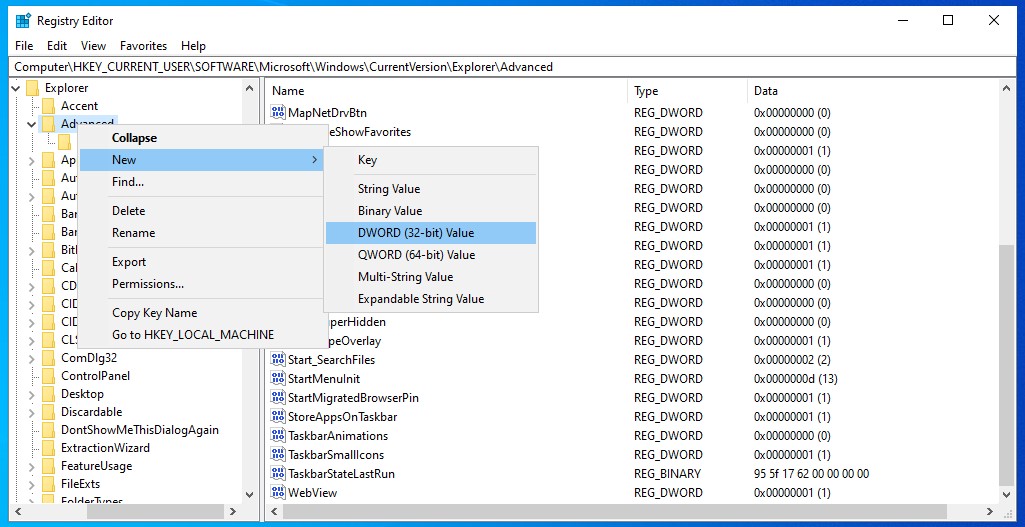
سپس روی کلید Advanced راست کلیک کنید و از طریق گزینه New یک مقدار “New -> DWORD (32-bit) Value” ایجاد کنید و نام آن را “ShowSecondsInSystemClock” قرار دهید. به بزرگی و کوچکی حروف دقت کنید.
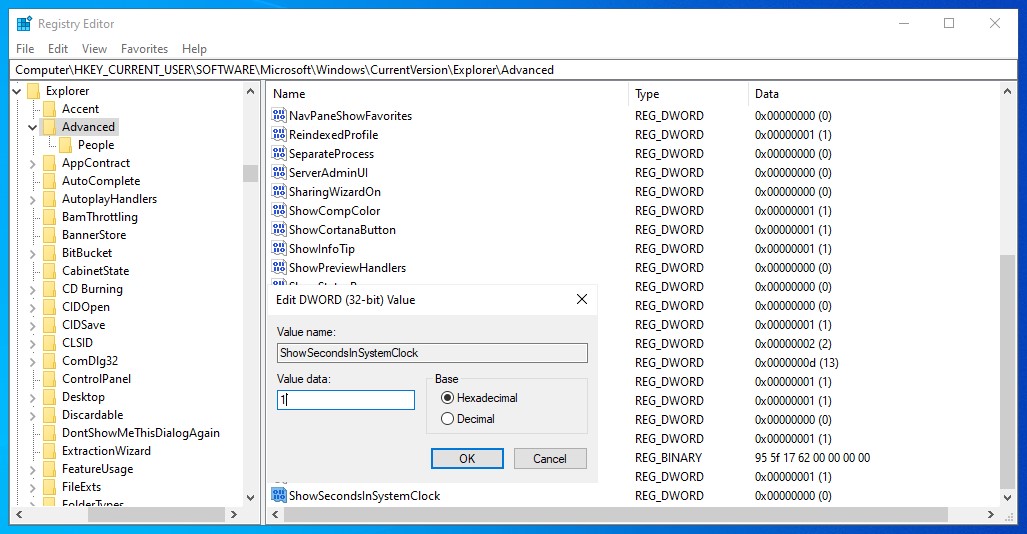
بعد از تغییر نام، دو بار روی مقدار ایجاد شده کلیک کنید و مقدار Value data را که صفر است برابر با یک قرار دهید و در انتها ویندوز را یکبار ریستارت کنید.
سخن پایانی و حرف آخر
بهطور مختصر در مورد رجیستری توضیح دادیم و تفاوت مقدار key و value را متوجه شدیم و میدانیم که چطوری به تنظیمات آن دسترسی داشته باشیم. همانطور که دیدید به راحتی میتوانید هر کلید یا مقدار را در رجیستری تغییر دهید. در رجیستری میتوانید عملیات Export و Import هم داشته باشید. قبل از اعمال هر تغییری از بخش File و با انتخاب Export از رجیستری بکاپ بگیرید تا اگر مشکلی پیش آمد بتوانید Rollback داشته باشید. با بامادون بهتر بدون و ما را به دیگران هم معرفی کنید.
آموزش جامع ویندوز 11 | MCSA ویندوز کلاینت
بینیاز از هر دوره دیگر ویندوز با مشاهده دوره میتوانید بعنوان یک IT استخدام شوید!
بدون دانشگاه مهندس کامپیوتر شوید
آنچه نیاز دارید اینجاست!!
سوالات متداول در مورد رجیستری ویندوز
رجیستری ویندوز چیست؟
یک پایگاه دادهای از اطلاعات است که تنظیمات و مقادیر اپلیکیشنها و سختافزارهای نصب شده روی سیستمعامل را در خود نگه میدارد. کارهای که با رجیستری میتوان کرد شاید در هیچ بخش دیگر ویندوز نباشد.
آیا ویرایش رجیستری ویندوز آسان است؟
به شرط داشتن دانش لازم در مورد آن، بله بسیار آسان است. البته همیشه باید بدانید که در حال انجام چه تنظماتی هستید و اگر نمیدانید یک مقدار برای چه کاربردی مفید است، پیشنهاد میشود آن را تغییر ندهید. همیشه و همیشه قبل از انجام تغییرات از کلید رجیستری یا کل رجیسری بکاپ تهیه کنید.
آیا میشود از رجیستری ویندوز بکاپ تهیه کرد؟
به شدت توصیه میشود که قبل از هرگونه تغییر، از رجیستری فایل پشتیبان تهیه شود. به صورت کامل میتوان از رجیستری ویندوز بکاپ تهیه کرد که تقریبا حدود چند مگابایت حجم دارد. اما اگر قصد تغییر یک کلید را دارید، فقط از آن پشتیبان و بکاپ تهیه کنید تا سریعتر انجام شود.
منبع: بامادون | کپی و نشر مطلب با ذکر منبع و نام نویسنده بلامانع است.





